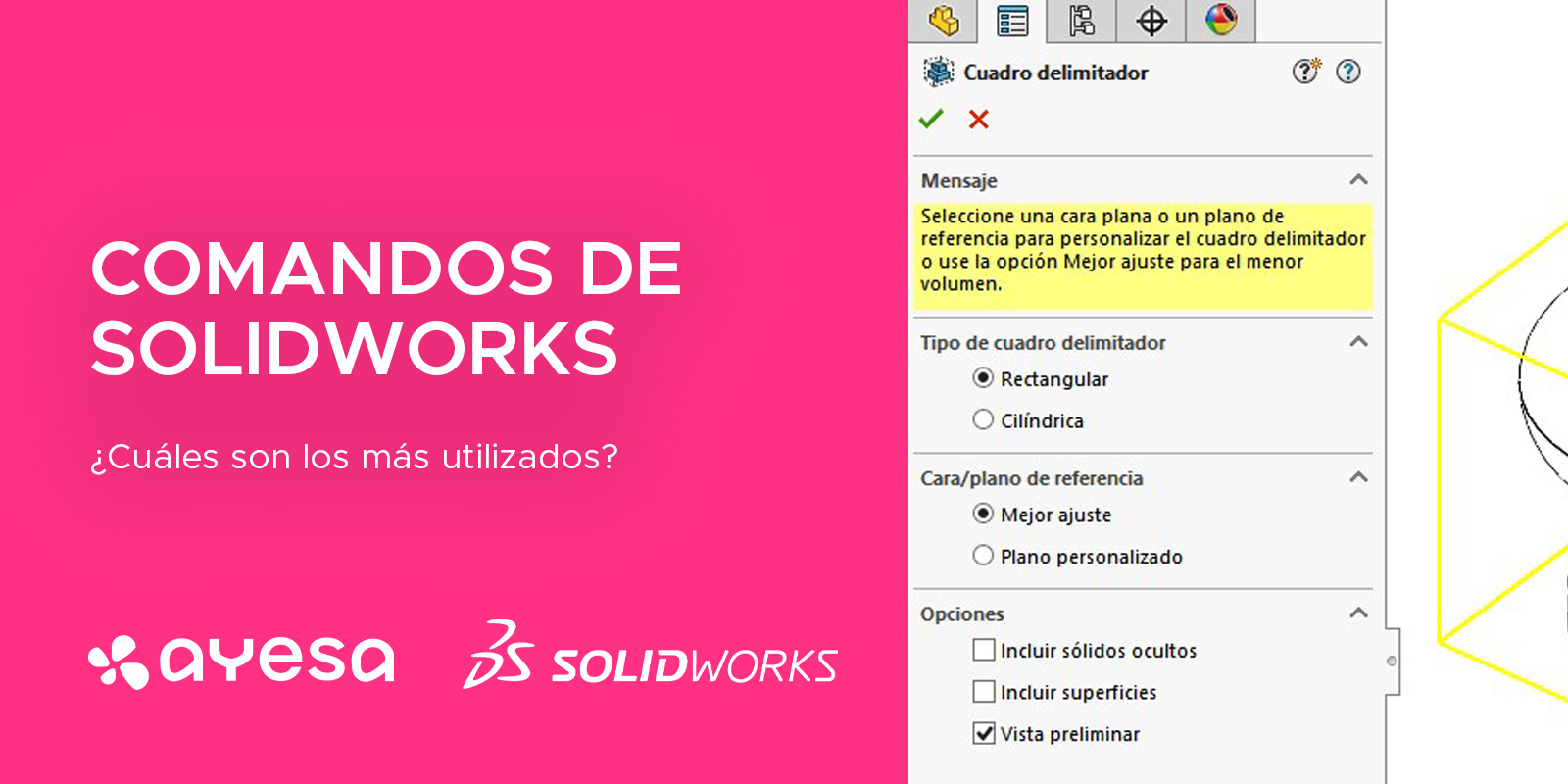Los comandos en SOLIDWORKS son pequeñas herramientas que nos permiten hacer una serie de operaciones dentro de nuestro software. En esta ocasión, nos enfocaremos en algunos de estos elementos de SOLIDWORKS, centrándonos especialmente en la utilidad conocida como «Geometría de referencia».
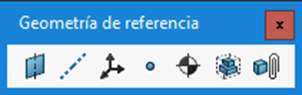
Dentro de la barra de herramientas de SOLIDWORKS, encontramos varios comandos ampliamente reconocidos, entre ellos:
Creación de planos y ejes: Esta función permite generar planos y ejes de referencia en el modelo, facilitando la creación y alineación de geometría.
Creación de centros de gravedad: Con este comando, es posible calcular y mostrar el centro de gravedad de un componente o ensamblaje, lo que resulta útil para el análisis de la distribución de masas.
Cuadros delimitadores: Los cuadros delimitadores son herramientas que definen el espacio ocupado por un componente en el modelo. Son útiles para la organización y colocación precisa de elementos en un diseño.
Referencias de relación de posición: Este comando permite establecer relaciones de posición entre distintos elementos del modelo, como alinear, colocar en paralelo o en ángulo, lo que facilita la alineación y la construcción de ensamblajes precisos.
Exploraremos cada uno de estos comandos en detalle para que puedas aprovechar al máximo tu tiempo en SOLIDWORKS y optimizar tus procesos de diseño.
1. COMANDOS EN SOLIDWORKS: CREACIÓN DE PLANOS Y EJES
En el «Featuremanager» de SOLIDWORKS, cada pieza y ensamblaje contiene tres planos primarios predeterminados:
Alzado: Este plano representa una vista frontal de la pieza o ensamblaje.
Planta: Este plano ofrece una vista superior, también conocida como vista en planta, que muestra la disposición horizontal de la pieza o ensamblaje.
Vista lateral: Este plano muestra una vista lateral de la pieza o ensamblaje, proporcionando una perspectiva adicional para su visualización y edición.
Estos tres planos primarios se generan automáticamente en el origen del modelo y están diseñados para facilitar el proceso de diseño. Por lo general, se utilizan como base para crear croquis u operaciones de modelado cuando no hay una cara válida disponible. Además, los planos son útiles para posicionar las piezas en los ensamblajes mediante relaciones de posición.
Los planos también tienen otras utilidades, como la creación de vistas de sección, la definición de límites o direcciones de extrusión, y la aplicación de ángulos de salida a las caras de una pieza.
Para visualizar los planos en SOLIDWORKS, simplemente accede al menú de «Ocultar/Mostrar elementos» y activa la opción de visualización de planos. Esto te permitirá acceder y trabajar con los planos según sea necesario en tu proyecto de diseño.
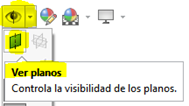
Es interesante conocer que pueden ocultarse o visualizarse de manera rápida los tres planos primarios del sistema.
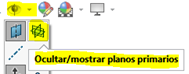
Para crear un plano nuevo bastará con seleccionar hasta tres entidades de referencia del modelo. Por ejemplo:
- La selección de tres vértices, definirá geométricamente la posición de un plano.
- La selección de una cara y una arista puede utilizarse para crear un plano que pase por dicha arista y forme ciertos grados con la cara seleccionada.
- Seleccionar una cara permitirá crear un plano paralelo y a una distancia concreta respecto del plano seleccionado.
- La selección de dos caras o planos paralelos permitirá crear un plano medio entre ambas caras o planos seleccionados.

El comando de creación de planos en SOLIDWORKS es inteligente y ofrece alternativas basadas en el número y tipo de entidades seleccionadas. Los planos se generan de manera automática y pueden ser personalizados según las necesidades del usuario. Por ejemplo, si se selecciona un conjunto de entidades que no están en un plano específico, SOLIDWORKS puede proponer la creación de un nuevo plano que pase a través de esas entidades seleccionadas.
En cuanto a los ejes, estos se crean con el propósito de definir direcciones, facilitar la realización de revoluciones y permitir la creación de matrices circulares alrededor de ellos. Los ejes son útiles para establecer referencias de rotación y simetría en el modelo, así como para alinear y orientar componentes en un ensamblaje.
Para visualizar los ejes en SOLIDWORKS, basta con acceder al menú de «Ocultar/Mostrar elementos» y activar la opción de visualización de ejes. Esto permitirá ver los ejes en el modelo y utilizarlos según sea necesario para realizar operaciones de modelado y ensamblaje con mayor precisión.
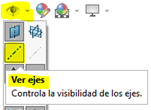
Es importante no olvidar que estos comandos de SOLIDWORKS crean de manera predeterminada “ejes temporales” por los centros de todas las superficies cilíndricas o cónicas de los modelos, por lo que en muchos casos no suele ser necesario crear ejes adicionales. Para visualizar los “ejes temporales” bastará con ir al menú de ocultar/mostrar elementos y activar su visualización.

Para la creación de ejes en SOLIDWORKS, se pueden utilizar diversas entidades de referencia, como aristas, planos, puntos, superficies cilíndricas o cónicas, y combinaciones de puntos y caras. Por ejemplo:
- Al seleccionar una arista, el eje creado será paralelo a esa arista.
- Al seleccionar un plano, el eje creado será perpendicular al plano seleccionado.
- Al seleccionar dos puntos, el eje se alineará con la línea que une esos dos puntos.
- Al seleccionar una superficie cilíndrica o cónica, el eje se alineará con el eje de la superficie.
Además, también se puede especificar la coincidencia de un punto o vértice con una cara o plano para que el eje creado sea perpendicular a la cara y pase por el punto o vértice seleccionado.
Por otro lado, los sistemas de coordenadas se crean con la finalidad de permitir la medición de distancias en direcciones específicas y la consulta de propiedades físicas de modelos 3D desde ubicaciones concretas. Estos sistemas de coordenadas facilitan la orientación y el análisis de modelos, ya que proporcionan referencias claras y definidas en el espacio tridimensional.

Otro caso particular en el que pueden requerirse varios orígenes es el siguiente. En aeronáutica y automación todas las piezas de un ensamblaje suelen tener un origen común, el del ensamblaje. Esto quiere decir, que todas las piezas están dibujadas en el sitio en el que van a ser montadas. De esta forma, en un mismo modelo de SOLIDWORKS podríamos tener representados varios orígenes, uno correspondiente al modelo 3D en sí, y otro correspondiente al origen del ensamblaje en el que va montado.

Exactamente, los sistemas de coordenadas también tienen la capacidad de influir en la posición del origen al exportar un modelo 3D a formatos como Step, Iges o Parasolid. Cuando se selecciona un sistema de coordenadas específico como origen de referencia, la posición del origen en la pieza resultante se ajustará de acuerdo con la posición del sistema de coordenadas seleccionado. Esto garantiza que la pieza exportada mantenga una alineación y una orientación consistentes con respecto al sistema de coordenadas establecido, lo que facilita su integración y uso en otros sistemas o software de diseño.
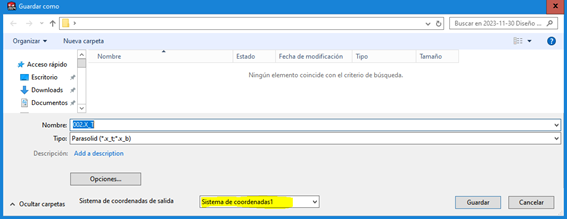
El comando de sistema de coordenadas permite definir la posición del nuevo sistema de coordenadas que se está creando, mediante coordenadas y mediante entidades de referencia. También se dispone de la posibilidad de girar los ejes del nuevo sistema de coordenadas.
Para visualizar los “sistemas de coordenadas” bastará con ir al menú de ocultar/mostrar elementos y activar su visualización.
Los puntos pueden servir para medir distancias, para referenciar modelos, para generar curvas que pasen por ellos, etc.
Para visualizar los “puntos” bastará con ir al menú de ocultar/mostrar elementos y activar su visualización.
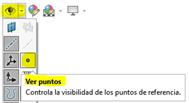
El menú del comando de creación de puntos es bastante obvio, pero merece la pena comentar la última de las opciones, que permite crear una secuencia de puntos sobre una determinada entidad.
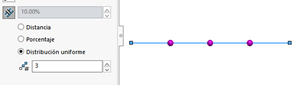
2. COMANDOS EN SOLIDWORKS: CREACIÓN DE CENTROS DE GRAVEDAD
El comando «Centro de masas» o «Centro de gravedad» en SOLIDWORKS es una herramienta que proporciona información sobre la posición del centro de masa en un modelo 3D, ya sea una pieza individual o un ensamblaje. Este centro de masa es un punto que representa el equilibrio de las masas distribuidas en el modelo y es útil para análisis de ingeniería, diseño y simulaciones.
Al aplicar el comando «Centro de masas», se puede seleccionar el punto en el cual se desea ubicar el centro de masa dentro del modelo. Una vez insertado, el centro de masa se muestra en el Featuremanager como una operación adicional, lo que facilita su gestión y modificación.
Para visualizar el centro de masa sobre el modelo 3D, se puede acceder al menú de «Ocultar/Mostrar elementos» y activar la opción de visualización del centro de masa. Esto permitirá ver el centro de masa directamente sobre el modelo, lo que facilita la toma de medidas y la aplicación de dimensiones clave en relación con este punto de referencia.
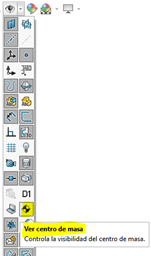
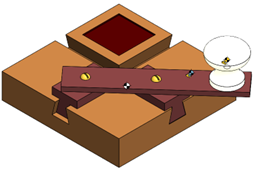
El centro de masas de las piezas se mostrará en color amarillo y el de los subensamblajes en color azul. En las piezas, también es posible introducir cotas conductoras desde un “punto de referencia de centro de masas”. Para ello, se debe de hacer botón derecho del ratón sobre el centro de masas y elegir la opción “punto de referencia de centro de masas”.
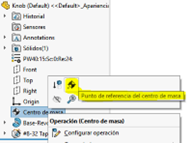
Tras hacerlo, en el Featuremanager aparecerá el “Punto de referencia del centro de masas”, punto desde el cual podrán ponerse cotas conductoras en los croquis del modelo.
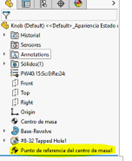
Los centros de masas también pueden visualizarse desde los dibujos en 2D. Para ello, se ha de proceder a ejecutar el comando “Elementos del modelo” y seleccionar la opción que se muestra en la imagen siguiente.
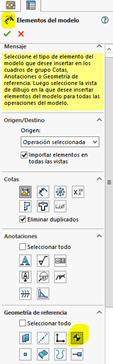
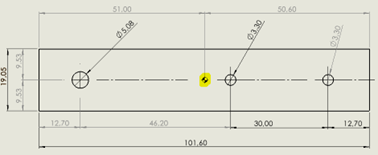
Una vez insertada la anotación de centro de masas, podrá configurarse su tamaño yendo a las Propiedades del documento, al apartado “Documentación” > Centro de masa > Tamaño del símbolo.
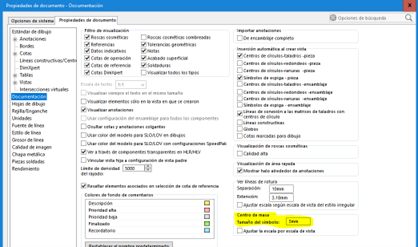
3. COMANDOS EN SOLIDWORKS: CUADRO DELIMITADOR
El comando de cuadro delimitador en SOLIDWORKS es una herramienta que permite calcular y representar las dimensiones mínimas necesarias para contener una pieza o un ensamblaje dentro de una caja virtual. Esta funcionalidad es útil para determinar el espacio requerido para almacenar, transportar o manipular el objeto, así como para planificar el embalaje o el diseño de contenedores.
Al utilizar el comando de cuadro delimitador, SOLIDWORKS calcula automáticamente las dimensiones mínimas en cada dirección y genera el cuadro delimitador correspondiente. Esto proporciona una representación visual clara de las dimensiones del objeto y facilita la toma de decisiones en cuanto a su manipulación, almacenamiento o transporte.
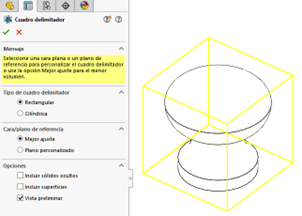
Las dimensiones de esta caja o cuadro delimitador pueden consultarse visualmente pasando el puntero del ratón por encima de la operación generada en el Featuremanager y consultarse como propiedades de archivo específicas de la configuración del documento: longitud total del cuadro delimitador, ancho total del cuadro delimitador, grosor total del cuadro delimitador y volumen total del cuadro delimitador.
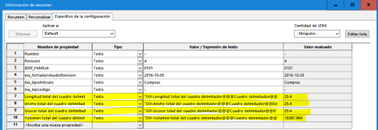
Para visualizar el “cuadro delimitador” bastará con ir al menú de ocultar/mostrar elementos y activar su visualización.
4. COMANDOS EN SOLIDWORKS: REFERENCIAS DE RELACIÓN DE POSICIÓN
Las Referencias de relación de posición son una utilidad muy interesante que tiene SOLIDWORKS, que permite ganar mucho tiempo a la hora de insertar elementos de librería. Para saber más sobre esta, te dejamos el link a un post específico:
https://ibermaticaindustria.com/blog/solidworks-tipstricks-como-copiar-con-relaciones-de-posicion/
Como ves, son muchos los comandos en SOLIDWORKS que una vez descubiertos, pueden facilitarte mucho el trabajo. Si te gustan este tipo de posts, te invitamos a que visites: www.ibermaticaindustria.com